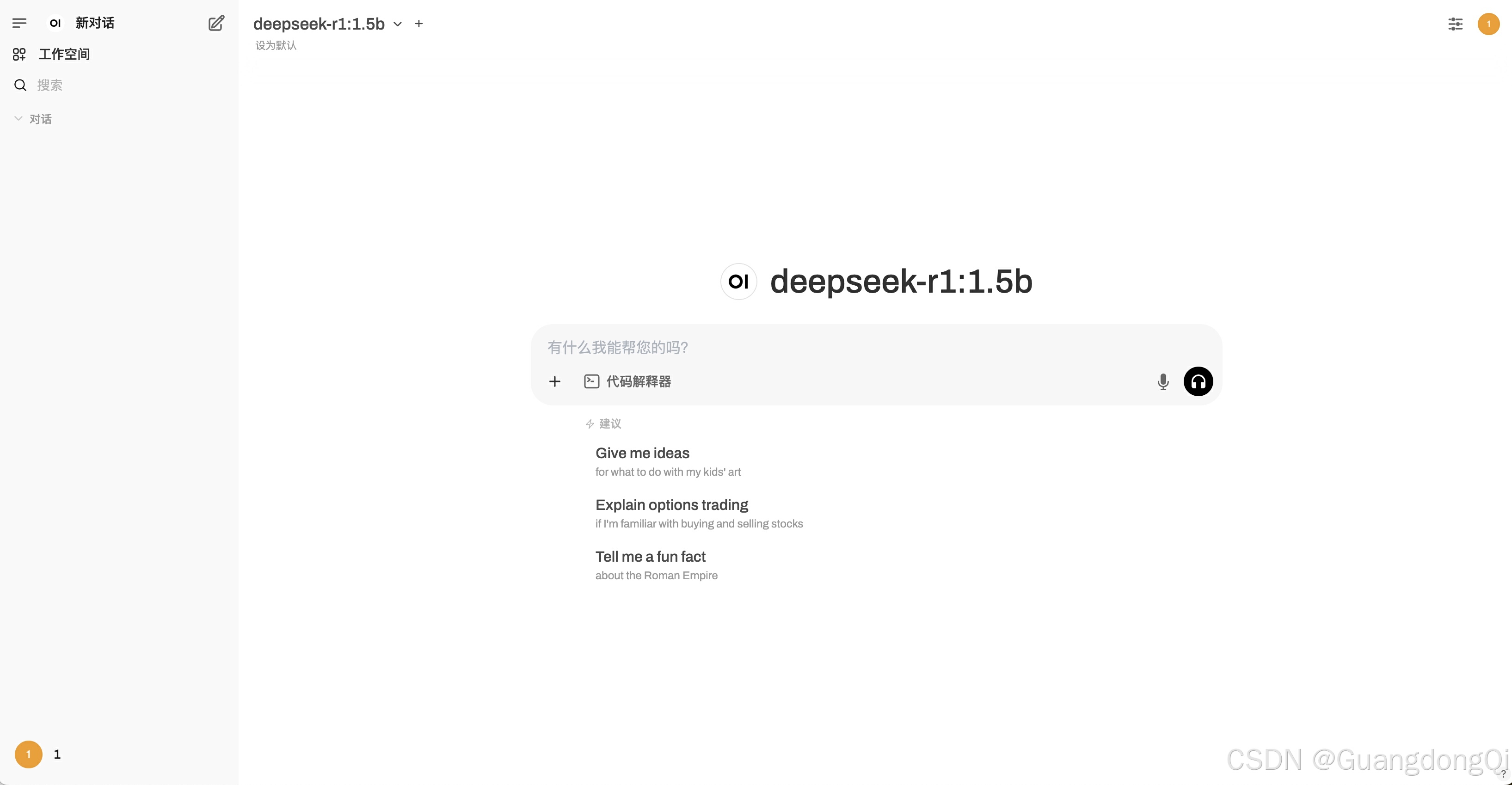MuMu 模拟器是一个非常流行的安卓模拟器,特别适合开发人员进行应用测试,我使用它的根本原因在于Android Studio自带的AVM实现是太难用了,但是Mumu模拟器启动以后不会自动被Android Studio识别到,但是其他模拟器都是能够正常被Android Studio识别的,本篇博客就教你解决这个问题。
文章目录
- 步骤 1:打开 MuMu 模拟器的 ADB 开关
- 步骤 2:查看 MuMu 模拟器的 ADB 端口
- 步骤 3:通过 ADB Connect 进行连接
- 步骤 4:验证
步骤 1:打开 MuMu 模拟器的 ADB 开关
首先,您需要确保 MuMu 模拟器的 ADB 功能已经开启:
- 启动 MuMu 模拟器。
- 在模拟器界面右上角,点击 设置。
- 打开关于手机,多点击几次版本号,直到提示已处于开发者模式
- 在设置中找到 开发者选项,开启 ADB调试。


步骤 2:查看 MuMu 模拟器的 ADB 端口
每个模拟器实例的 ADB 端口是不同的,老教程给的模拟器端口早就发生了变化。要确保与 Android Studio 建立连接,需要获取 MuMu 模拟器的 ADB 端口。
- 在 MuMu 模拟器的右上角,点击 诊断(通常是一个类似齿轮的图标)。
- 在诊断信息中,找到与 ADB 相关的端口号。


步骤 3:通过 ADB Connect 进行连接
打开终端或命令行界面,输入以下命令来连接 MuMu 模拟器:
adb connect 127.0.0.1:端口号
将 端口号 替换为您在第 2 步中查找到的端口号。
执行此命令后,有类似如下的输出:
connected to 127.0.0.1:端口号
如果提示adb命令找不到,就是你没配置adb的环境变量,都用Android Studio了,这问题自己应该都会解决

步骤 4:验证
打开Android Studio就可以看到已经识别到了,接着就可以开发调试了,不过后续每次开发调试这样都不方便我后面想一下整个脚本实现自动化